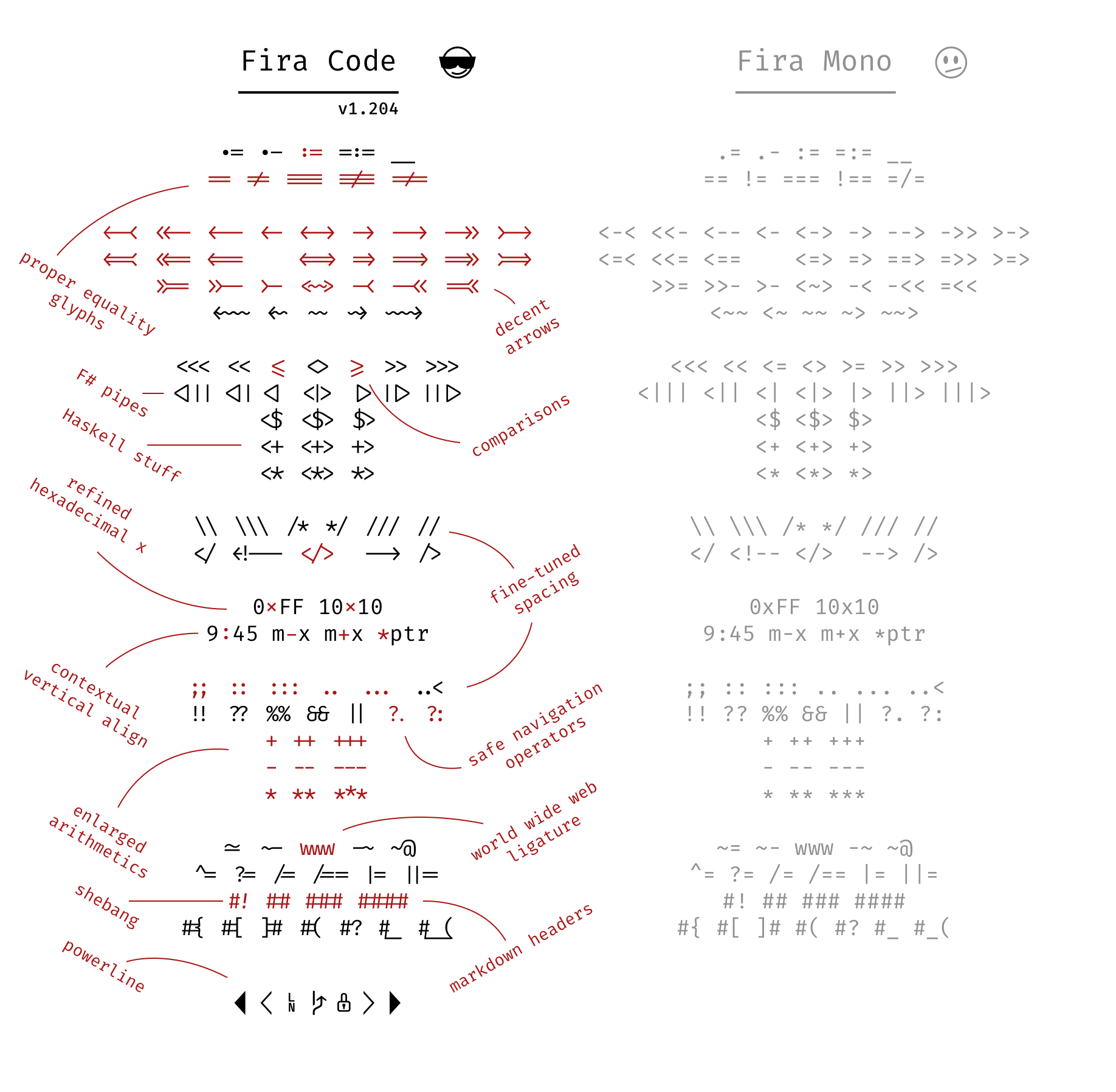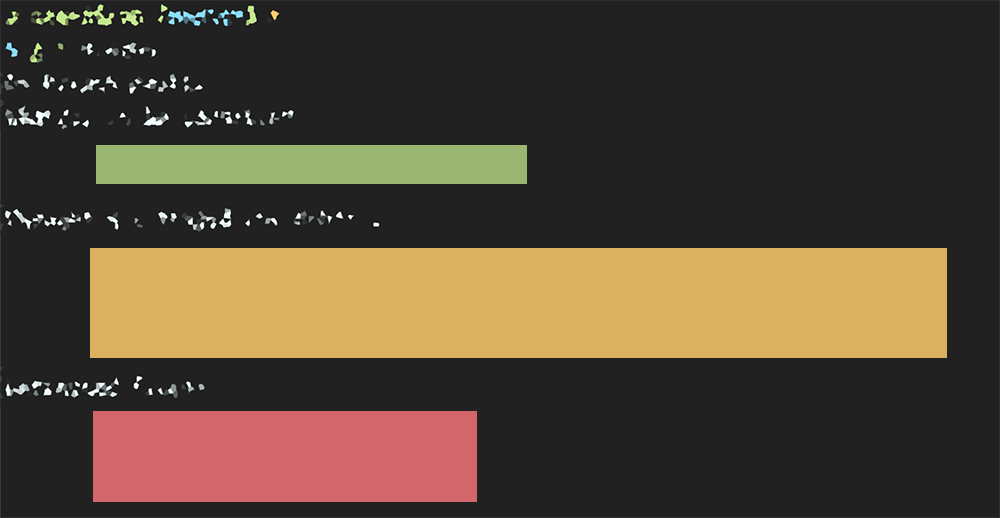สวัสดีเว็บเนิร์ด
Terminal นั้นก็เป็นอีก tool สำคัญที่ต้องใช้บ่อยๆ ถือว่าเป็นหนึ่งในเครื่องมือทำมาหากินของ web developer ยุคนี้เลยก็ว่าได้ ผมเองมีปรับแต่ง terminal บ้าง หลักๆ ก็เพื่อให้ใช้งานได้สะดวกขึ้น (เน้นความบันเทิงมากกว่า) การใช้งานก็ Unix basic command ทั่วๆ ไปไม่ได้พิเศษอะไร
อ้างอิงกับ Mac OSX 10.8 เป็นหลัก ส่วน Ubuntu ใช้ด้วยกันได้เป็นส่วนมากครับ
1. iTerm2
iTerm2 นั้นช่วยทำให้ terminal ของเราทำอะไรได้หลายอย่างมากขึ้น ผมใช้แทนแอพ Terminal ที่ติดมากับ OSX ไปเลย ฟีเจอร์ที่ผมใช้บ่อยๆ ก็คงเป็น Split pane แบบนี้ hotkey ก็คือ cmd+d เพื่อ split pane ในแนวตั้ง และ cmd+shift+d สำหรับแนวนอน (คล้าย tmux)

สลับ cursor ไประหว่าง pane ก็แค่กด option+cmd+ลูกศร (บนล่างซ้ายขวา แล้วแต่ทิศทางที่จะไป)
ก่อนอื่นตั้งค่า hotkey เพื่อให้เปิด terminal ได้ง่ายๆ จากเมนู Preferences ของ iTerm2 ครับ ผมตั้งให้เป็น control+enter
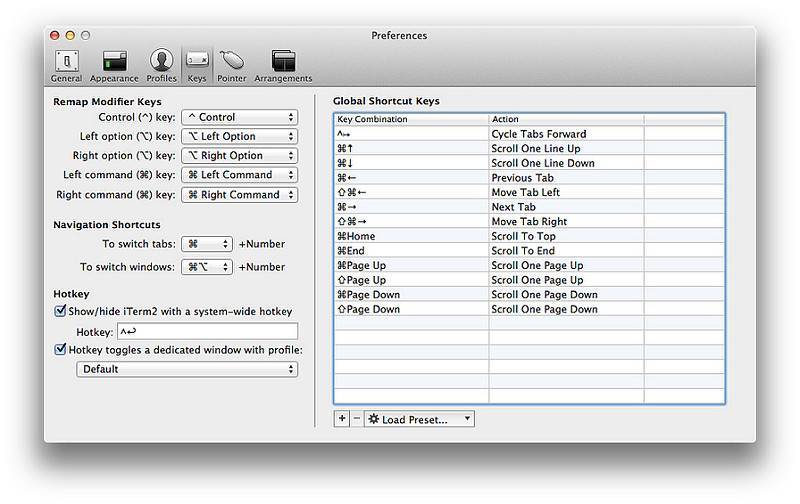
ส่วน Window profile นั้นก็เซ็ตให้เป็น Fullscreen ทีนี้ไม่ว่าจะใช้งานโปรแกรมไหนอยู่ แค่กด control+enter ก็จะมี terminal งอกออกมา
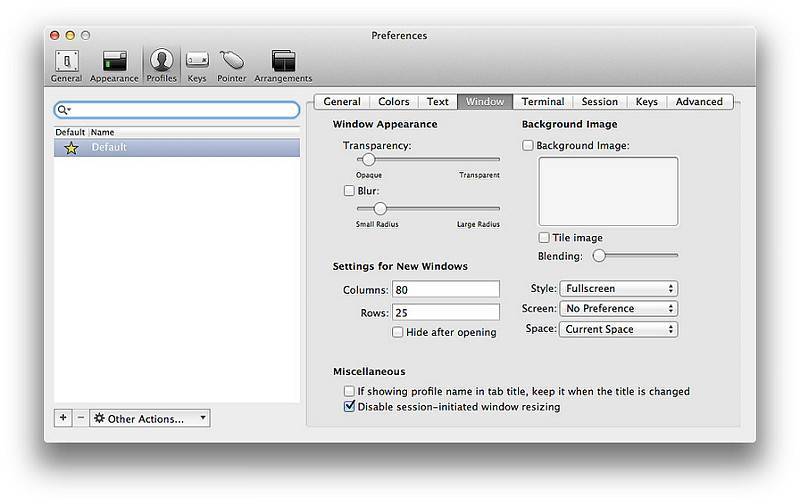
2. Tomorrow Night theme
theme ของ iTerm2 นั้นยังไม่ถูกใจเท่าไหร่ ผมชอบ Tomorrow Night มากกว่า วิธีติดตั้งก็แค่ download zip file มา เข้าไปที่ directory iTerm2 แล้วก็ double click ไฟล์ที่ชอบ มันก็จะไปโผล่ใน color setting ของ iTerm2 ให้เลือกครับ
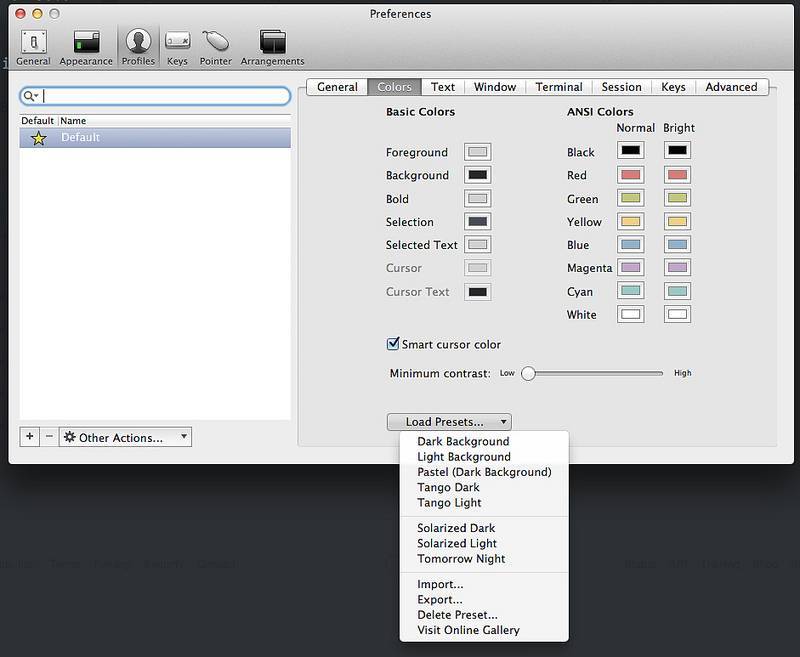
หรือใครชอบสีอีกโทนหนึ่ง ลองดู Solarized ก็ได้ครับ มีสองสไตล์ให้เลือก
3. Zsh & Oh-my-Zsh!
ปกติ Mac หรือ Linux ก็จะมี bash เป็น default shell ติดมาให้ ผมก็ใช้ตามที่มีเรื่อยมา จนวันนึงผมเห็นฝรั่งสักคนนี่แหละ เขาใช้ Zsh (z shell) ผมก็เลยลองเล่นดู .. จนถึงทุกวันนี้ก็ไม่กลับไปใช้ bash อีกเลย ไม่รู้เหมือนกันว่าทำไม
วิธีติดตั้ง zsh (OSX)
ทำผ่าน Homebrew น่าจะง่ายที่สุด หลังจากติดตั้งแล้ว ก็ต้องเซ็ต default shell เป็น zsh ด้วยครับ
$ brew install zsh
$ chsh -s /usr/local/bin/zshส่วน Oh-my-zsh นั้น เป็น open source project ที่เพิ่มความสามารถให้กับ zsh ได้อีกมากมาย ทั้ง theme ทั้ง plugin
ที่ผมชอบก็คงเป็น theme ที่มีให้เลือกเยอะมาก (หรือจะทำเองก็ได้) กับที่มันกด tab แล้วเลื่อนๆ ไปแบบนี้ได้
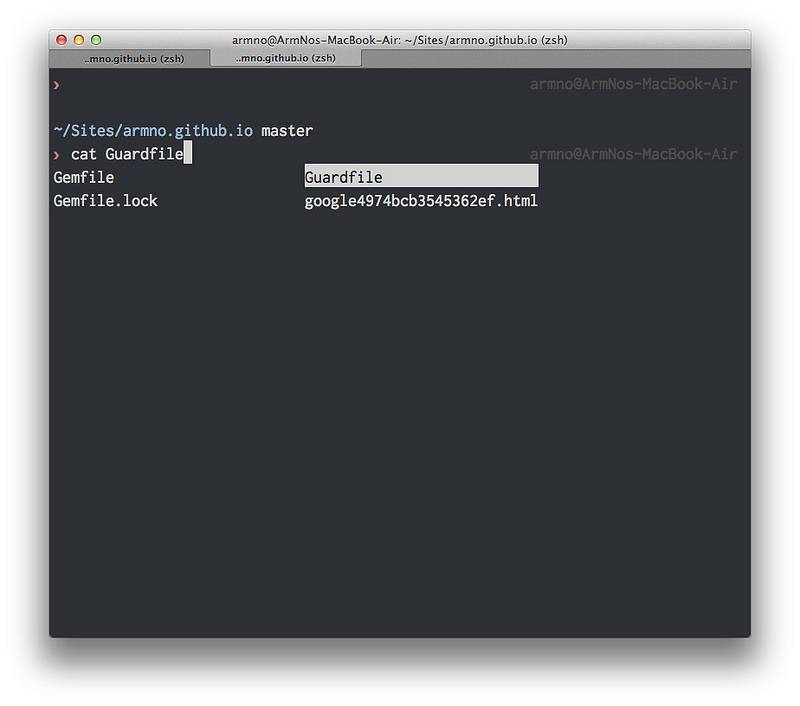
วิธีการติดตั้ง oh-my-zsh ดูได้จาก Github repo เลยครับผม
4. Pure
เนื่องจาก theme แต่ละอันของ oh-my-zsh นั้นดูรกรุงรังและสีสันแสบตาเหลือเกิน pure ของ @sindresorhus จึงเป็น theme ที่ผมเลือกใช้แทนครับ (สไตล์มินิมอล) แถมยังบอก execution time ของ command ล่าสุด้วย
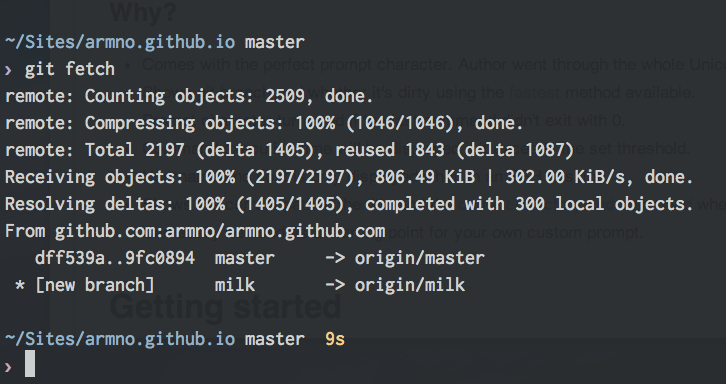
pure.zsh เข้าไปในไฟล์ ~/.zshrc (ไฟล์เก็บค่า config ของ zsh)update 2014/01/03 – ตอนนี้ theme Pure นั้นถูกรวมเข้าไปอยู่ใน repository ของ oh-my-zsh แล้ว (อยู่ใน ~/.oh-my-zsh/themes/pure.zsh-theme) ซึ่งทำให้สามารถใช้ theme Pure ได้การจากการตั้งค่าในไฟล์ .zshrc ได้เลยครับ
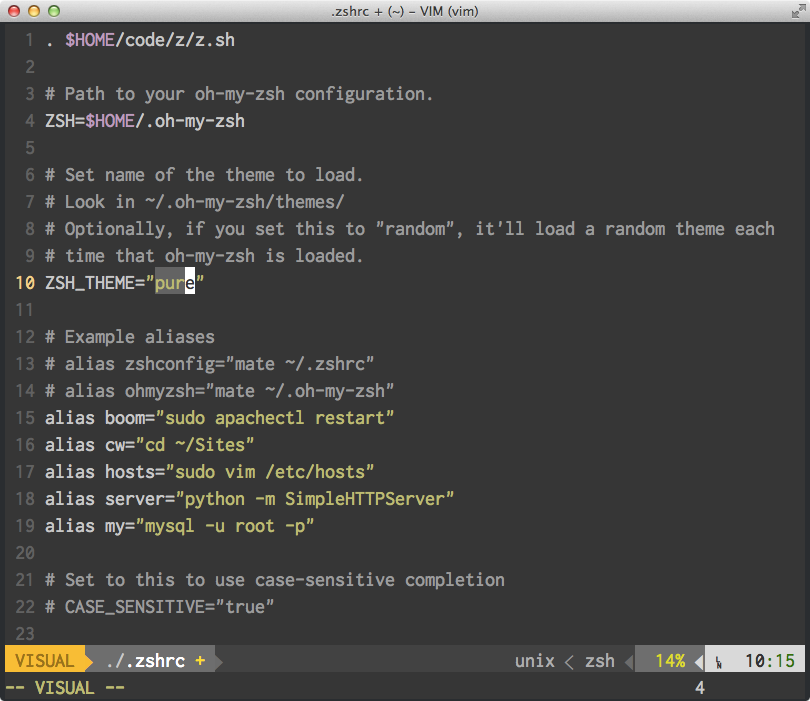
z
cd เป็น unix command ที่ผมใช้บ่อยมากๆ z นั้นทำให้การ cd สะดวกและสนุกขึ้นเยอะเลยครับ โดยที่ z จะจำ directory ที่เรา cd ไปบ่อยๆ และทำให้ “กระโดด” ไปหามันได้ง่ายขึ้น
ปกติจะ cd เข้ามาใน repo ของบล็อกนี้ ก็ต้อง
\$ cd ~/Sites/armno.github.ioหากใช้ z สามารถพิมพ์แค่บางส่วนของชื่อได้ เช่น
$ z armno # กระโดดไป ~/Sites/armno.github.io
$ z des # กระโดดไป ~/Desktopz จะเรียง ranking ของแต่ละ directory ที่เราเคย cd เข้าไปตาม “frecency” (น่าจะเป็น frequency + recent) ถ้าไปที่ไหนบ่อย ranking ก็จะเยอะ เวลาต้องเลือก (ในกรณีที่ keyword นั้นตรงกับหลายๆ directory) z ก็จะเลือกตาม ranking ครับ
ติดตั้ง z
clone https://github.com/rupa/z มาไว้ที่ไหนก็ได้ในเครื่อง แล้วก็เพิ่ม z เข้าไปใน .zshrc ครับ เช่น
# ~/.zshrc
. /User/armno/code/z/z.shในตอนแรก z จะยังไม่รู้จัก directory ที่เราไปบ่อยๆ เราก็ cd ธรรมดาไปก่อนครับ z จะค่อยๆ จดจำและคำนวณ ranking ไปเรื่อยๆ
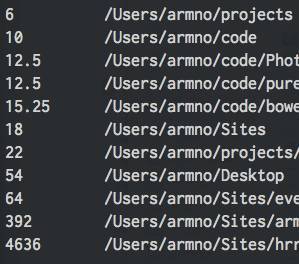
สนุกตรงที่ สอนให้มันจำก่อน แล้วหลังจากนั้นก็ให้มันทำงานให้เรา จนพบว่า z นั้นเก่งกว่า cd ของเราเยอะเลยครับ
Bonus
ทำให้ unstaged file ของคำสั่ง git status เป็นสีเหลือง จะได้มาครบทั้ง เขียว เหลือง แดง (ความจริงให้มันดูไม่เหมือนกับ staged file แค่นั้นเอง)
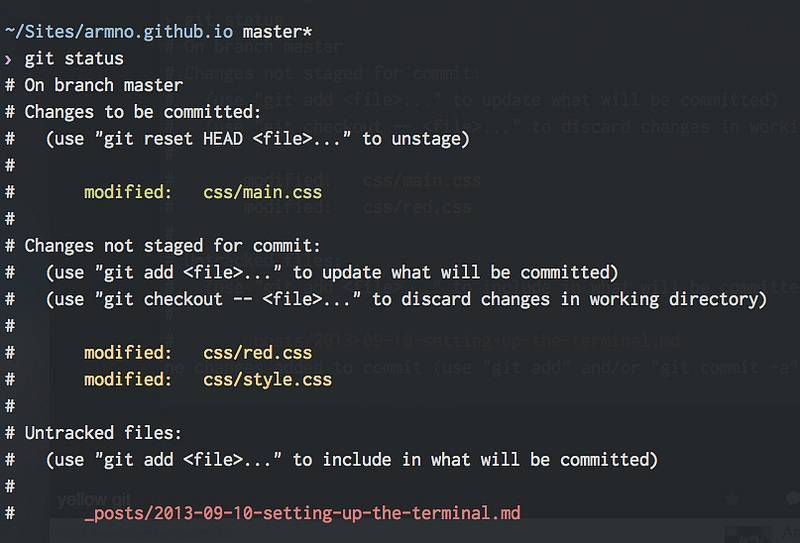
ตั้งค่าโดยการรัน command นี้ใน terminal ครับ (เปลี่ยนเป็นสีอื่นก็ได้นะ)
\$ git config --global color.status.changed "yellow"รายชื่อ status ทั้งหมดที่สามารถเปลี่ยนสีได้ ดูได้จาก how to colorize output of git ได้เลยครับ
ส่วนฟอนต์ที่ใช้คือ Inconsolata ครับผม
หมดแล้ว ใครมีของเล่นเอามาแนะนำกันมั่งนะครับ
Related posts